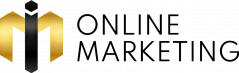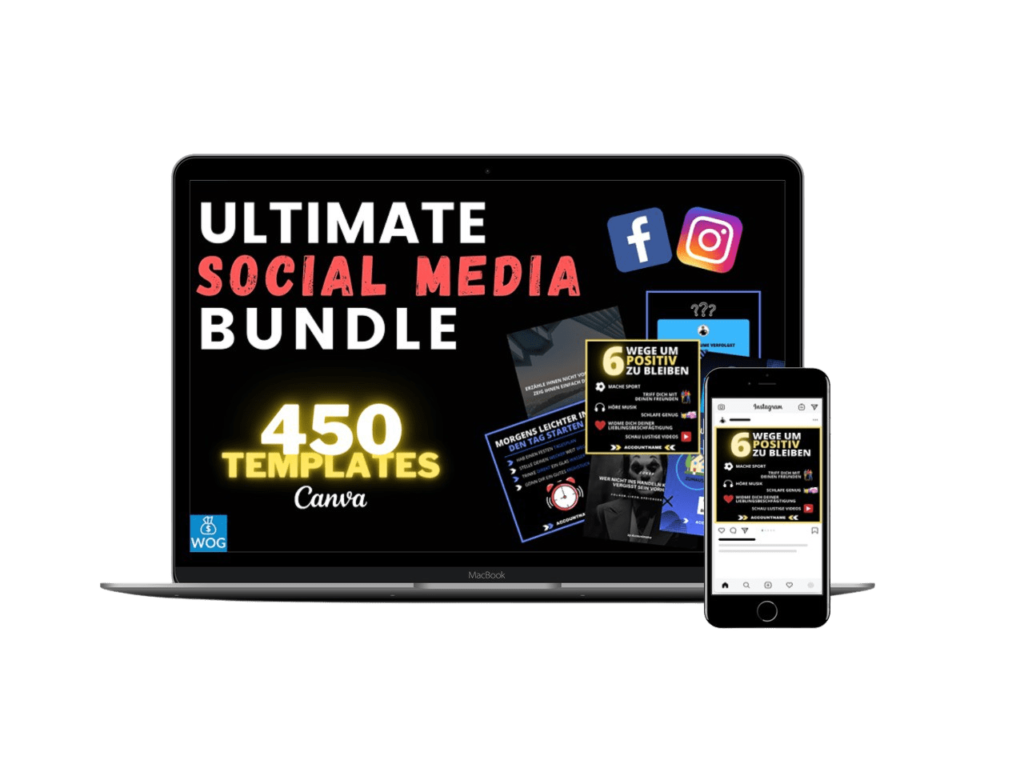Ultimate Social Media Bundle - Daniel Kocks
Hey, willkommen zu meinem neuen Beitrag zum Ultimate Social Media Bundle von Daniel Kocks. Ich durfte es wieder für Daniel testen, und zeige Dir hier alle Funktionen und Inhalte. Und am Ende des Beitrags, gibt es von mir noch eine kleine Überraschung.
Zunächst gibt es von Daniel eine freundliche Begrüßung und den Dank seinerseits, dafür, dass Du Dich für das Ultimate Social Media Bundle entschieden hast. Daniel erklärt, wie es weiter geht und wo die die Templates findest, runterladen und auch für Deinen Social Media Kanal oder Kanäle nutzen kannst. Außerdem noch der Hinweis von Daniel, dich mit ihm auf seinen Social Media Kanälen zu verknüpfen.

So, nun geht es ans Eingemachte. Auf dieser Seite erklärt Daniel was nun folgt. Unter dem Video, gibt es den Link zum Download der 450 Vorlagen. Nach dem Klick wirst Du dann weitergeleitet zur Datei.
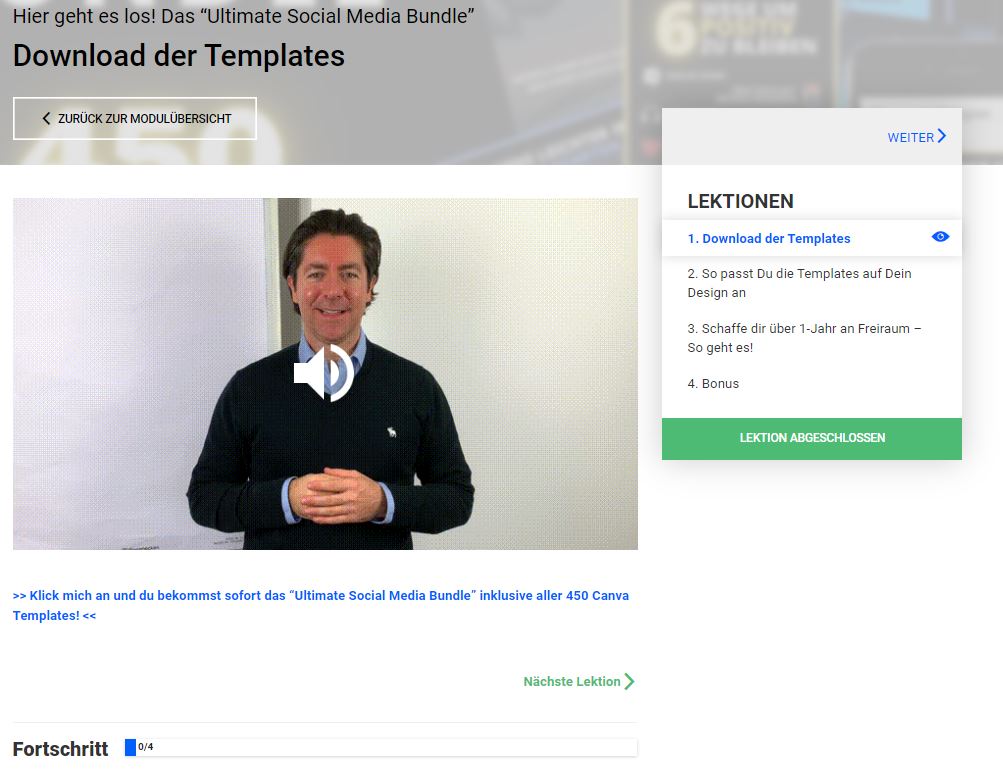
In dem folgenden Video, zeige ich Dir wie Du Dir das Ultimate Social Media Bundle runterladen und wie Du die Vorlagen verwenden kannst.
Sobald Du den Link unter dem Bild oben geklickt hast, wirst Du zu der PDF von Daniel weitergeleitet. In dieser sind alle Deine Vorlagen hinterlegt. Die Datei kannst Du für Dich bei Dropbox abspeichern.
Sobald Du Dich für eine Kategorie entschieden hast und sie anklickst, so wie in meinem Video, kommst Du zu den Vorlagen der jeweiligen Kategorie.
Hier kannst Du nach rechts, oder links klicken und Dir das gewünschte Bild aussuchen.
Nun klickst Du auf “Vorlage verwenden“ und wirst automatisch zu Canva weitergeleitet, wo Du das Bild für Deinen Beitrag runterladen kannst und einen Überblick der restlichen Vorlagen hast.
In der nächsten Lektion zeigt Dir Daniel, in einem zwölfminütigen Video, wie Du die Vorlagen nun verwenden und bearbeiten kannst. Du kannst den Vorlagen Deinen persönlichen Touch verpassen und die Farben ändern, so wie Du sie magst. Unter dem Video ist noch ein Link hinterlegt, wo man sich bei Canva kostenlos registrieren kann.
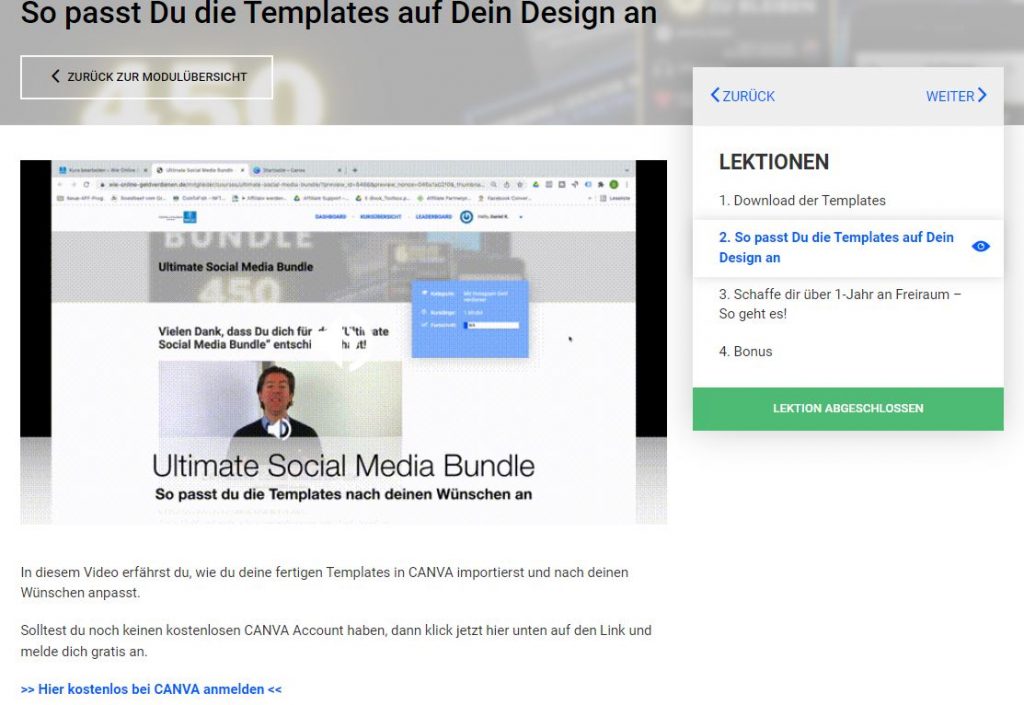
So, nachdem Du nun alle Vorlagen parat hast und Dir einen Überblick verschafft hast, bekommst Du im folgenden Video von Daniel eine Anleitung, wie Du das Facebook Creator Studio nutzen kannst, um Deine Beiträge vorzuplanen. Du kannst damit Beiträge Tage, oder Wochen im Voraus planen und somit enorm Zeit sparen. Unter dem Video ist noch ein Link zur kostenlosen Anmeldung für das Facebook Creator Studio.
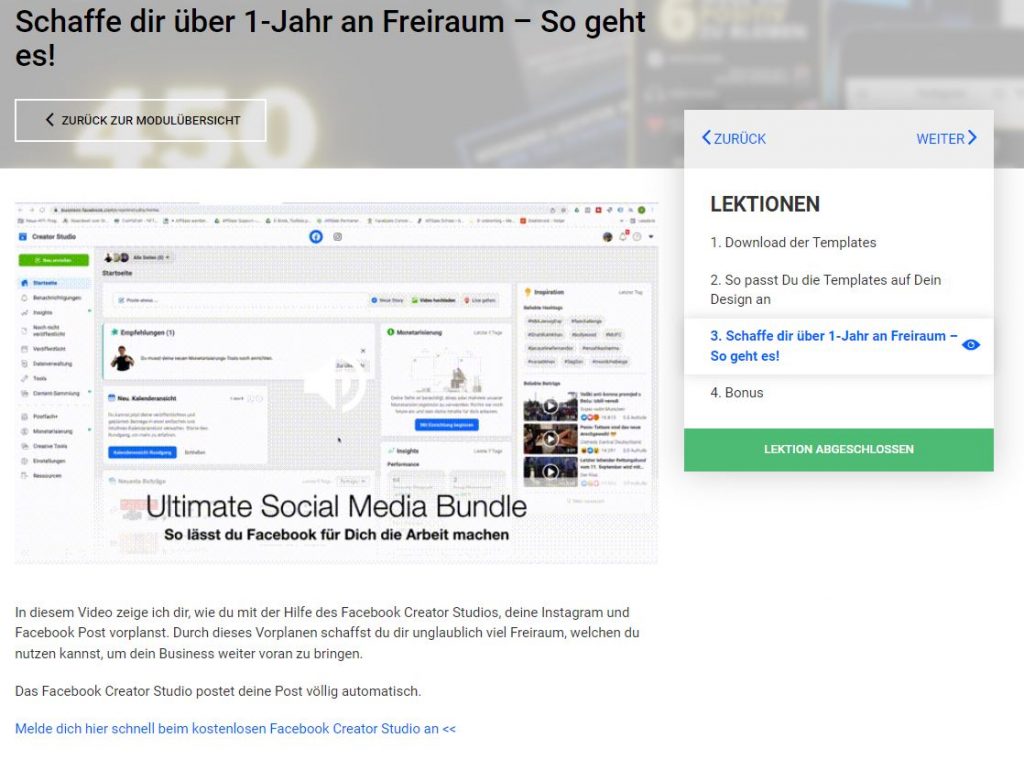
Im Bonus Teil bekommst Du von Daniel noch Tipps für Deinen Social Media Content von Daniel. Ob Instagram oder Facebook, Daniel gibt Dir hier noch hilfreiche Tipps aus seiner jahrelangen Erfahrung mit an die Hand. Der perfekte Abschluss des “Ultimate Social Media Bundle“.

Ich hoffe mein Test- und Erfahrungsbericht zu dem Ultimate Social Media Bundle hat Dir gefallen und Du konntest Dir einen Einblick über dieses mächtige Werkzeug für Deine Social Media Präsenz verschaffen. Als kleines Dankeschön, bekommst Du von mir noch einen Rabatt mit an die Hand. Gib auf der Verkaufs Seite einfach Ilias10 im Gutschein Feld ein und sichere Dir 10%.
Viele Grüße,
Dein Ilias.